Via San Bartolomeo 21, 22076 Mozzate (CO)
Scratch e le istruzioni

Scratch e le istruzioni
https://youtu.be/eWLsh_7a60w
Flusso di esecuzione
Abbiamo visto che Scratch esegue le istruzioni di ciascuno script partendo da quella più in alto e poi spostandosi verso il basso, finché non rimane più alcun blocco.Abbiamo anche imparato a usare i blocchi ripeti ( ) volte, per sempre e attendi ( ) secondi che modificano il normale flusso di esecuzione del programma. Useremo ora altri blocchi di questo tipo, presi anch’essi dalla categoria “Controllo”.
Creiamo insieme un gioco: Smistamento frutta
Vogliamo costruire un programma che simuli il funzionamento di un impianto automatizzato per lo smistamento della frutta. Alcune mele scorreranno su un nastro, e un sensore le riconoscerà in base al colore.Iniziamo un nuovo progetto e cancelliamo il gatto.Carichiamo, dalla libreria, lo sprite Apple (categoria “Cose”) e lo selezioniamo. Clicchiamo sulla tab “Costumi” e duplichiamo il costume “apple”, modificandolo un po’, per esempio colorandolo di giallo. Ora Apple ha due costumi.Cambiamo nome a questi due costumi, chiamandoli “mela rossa” e “mela gialla”.
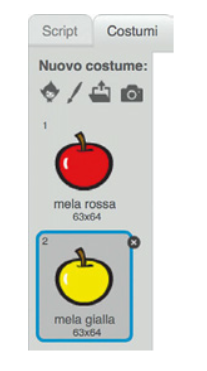
Lasciamo lo sfondo bianco (o disegniamone uno a piacere).Carichiamo un secondo sprite, Antennae, sempre dalla categoria “Cose”. Possiamo modificarlo graficamente per aggiungerci una specie di raggio che funzionerà da “sensore ottico” in grado di distingue-re tra mele rosse e mele gialle.
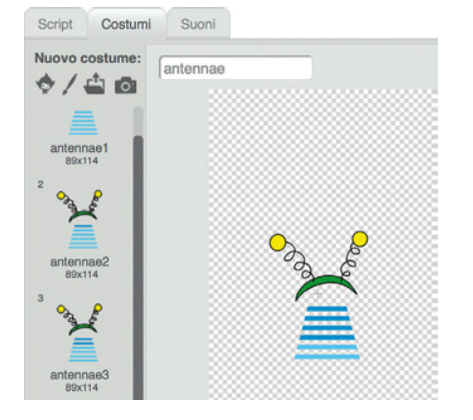
Programmiamo il “sensore ottico”
Costruiamo due script per Antennae. Il primo script serve solamente a gestire l’animazione del sensore, nel caso in cui gli avessimo creato più costumi.
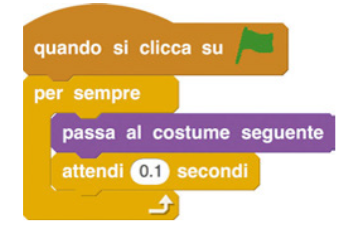
Il secondo script di Antennae è più complesso. Contiene, infatti, diverse strutture di controllo annidate, cioè blocchi “Controllo” uno dentro l’altro.
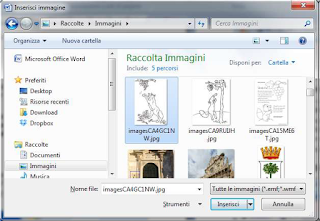
Il blocco se… allora esegue i blocchi che ha al suo interno, solo se una certa condizione risulta vera. Questa condizione (che può essere vera o falsa) viene inserita nella piccola nicchia esagonale.
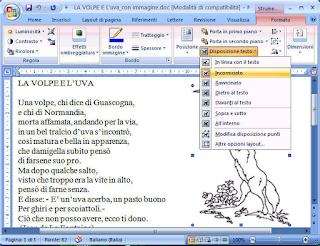
Il blocco sta toccando [Apple] è preso dalla categoria “Sensori” ed è un blocco funzione che restituisce un valore “booleano”, cioè può assumere solamente i valori vero oppure falso.Il blocco se… allora / altrimenti è simile a se… allora, ma se la condizione nella nicchia risulta falsa, allora vengono eseguiti i blocchi che sono all’interno della seconda “graffetta”.

Il blocco Sensorista toccando il colore… verifica se è in corso una collisione tra lo sprite Antennae e il colore presente nella casellina quadrata. Per cambiare questo colore bisogna cliccare prima sulla casellina e poi sul colore che si vuole controllare. Noi dobbiamo controllare il colore rosso della mela e il colore giallo della mela
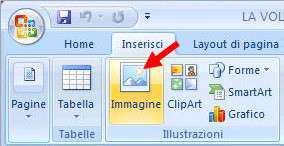
Programmiamo la frutta
Ci aspettiamo che sul rullo trasportatore passino molte mele, non solo una. Possiamo “duplicare” uno sprite durante l’esecuzione del programma usando la tecnica della clonazione. I blocchi che controllano la clonazione si trovano nella categoria “Controllo”.
Costruiamo un primo script per Apple
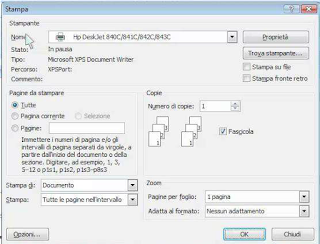
Questo script attende che venga premuto il tasto spazio prima di continuare, utilizzando il blocco “Controllo” attendi fino a quando… e il blocco “Sensore” tasto [spazio] premuto. Dopo che è stato premuto il tasto spazio, lo script clona lo sprite Apple ogni secondo.
Il secondo script di Apple si attiva ogni volta che questo sprite viene clonato. Ogni clone viene spostato verso destra finché la sua coordinata x supera il valore di 240.
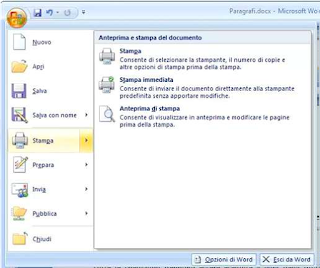
A questo punto il clone viene eliminato.Ora non ci resta che provare se il nostro impianto di smistamento della frutta funziona.
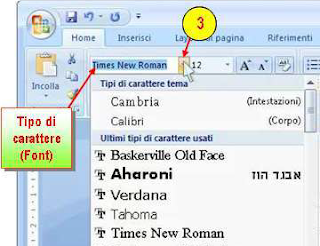
Qui potete scaricare il gioco finito:
